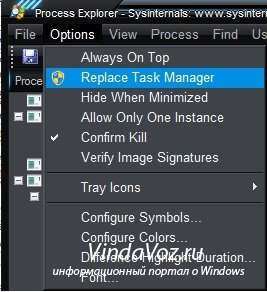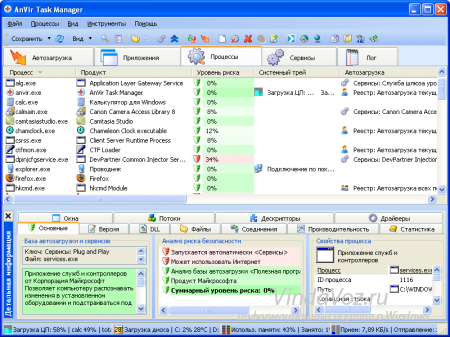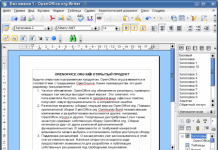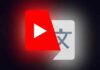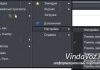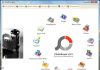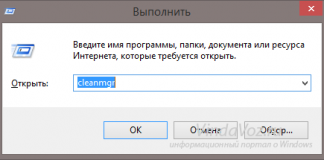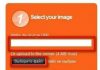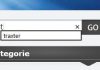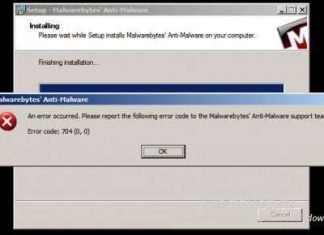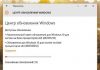Що таке Диспетчер завдань і для чого він потрібен?
В Диспетчері завдань відображаються всі запущені процеси, служби та програми, а так само можна подивитися швидкодію комп’ютера, навантаження локальної мережі та користувачів в мережі (яким можна послати повідомлення). Зрозуміло за цим можна не тільки стежити, але і контролювати.
Як відкрити/викликати/запустити Диспетчер завдань ?
Що робити, якщо пропав Диспетчер завдань?
Буває що його просто немає, внаслідок вірусів або неправильного користування комп’ютера. Так само цими способами можна скористатися, якщо у Вас виникають помилки з повідомленням ” Редагування реєстру заборонене адміністратором системи або Диспетчер завдань відключений адміністратором.
Перший спосіб:
1) Пуск -> Виконати -> вводимо gpedit.msc .
2) У лівій частині вікна переходимо по папках: Конфігурація користувача -> Адміністративні шаблони -> Система -> Варіанти дій після натискання Ctrl+Alt+Del.
3) У правій частині вікна натискаємо два рази по пункту «Видалити диспетчер завдань».
4) У вікні вибираємо пункт «Вимкнути» і після цього зберігаємо, натиснувши «ОК».
Другий спосіб:
1) Завантажуємо програму
regtickpro.zip216,84 Kbcкачиваний: 699
Вона не вимагає установки, легка і складається з одного файлу. Можна запустити навіть з архіву.
2) Переходимо в меню “System” і знімаємо галочку з пункту Disable Task Manager. Натискаємо Apply і OK.
Для розблокування Редактора реєстру – знімаємо галочку Disable MS Tools Registry
як включити диспетчер завдань
Третій спосіб:
Через Редактор реєстру.
1) Пуск -> Виконати -> вводимо regedit і переходимо в гілку реєстру HKEY_CURRENT_USER\Software\Microsoft\Windows\CurrentVersion\Policies\System .
2) Знаходимо параметр DisableTaskMgr і міняємо його значення на 0 або взагалі видаляємо.
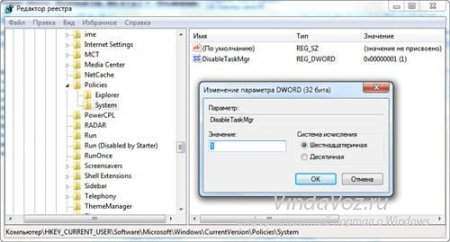
Безкоштовні альтернативні програми на заміну Диспетчера завдань:
Process Explorer

Безкоштовна програма для Windows, створена Sysinternals, і потім куплена корпорацією Microsoft. Тому вона рекомендує в разі, якщо Вам набрид стандартний Диспетчер, то замінити його саме цим.
Маленька програмка, розміром трохи більше 1 Мб, що не вимагає установки. Запустити можна навіть з архіву, а це значить, що можна носити з собою на флешці (вже її плюс).
Основні переваги:

Вікно властивостей процесу при подвійному кліку на ньому:
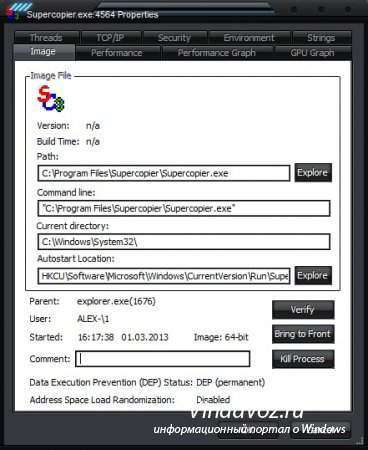
і ще купа всякого різного, на зразок збереження списку імпортом в txt файл.
Основні недоліки:
Для того, щоб замінити стандартний ДЗ (Диспетчер завдань), потрібно вибрати в меню File -> Replace Task Manager (знадобляться права адміністратора) і тоді він повністю його замінить, навіть по гарячим клавішам буде викликатися тільки він.
Скачати безкоштовно Process Explorer – альтернативний Диспетчер завдань можна з офіційного сайту Microsoft.
System Explorer
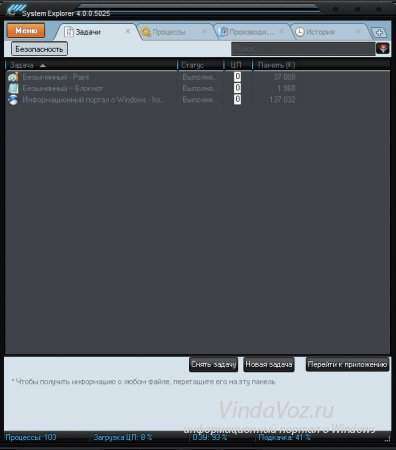
Програма віддалено схожа на стандартний ДЗ, так само має декілька вкладок: Завдання, Процеси, Продуктивність і Історія. У принуипе перші 3 аналогічні ДЗ Windows, а ось в “Історії” показується який процес, що робив і зраджував в системі. Зручна штука.
Основні переваги:
При натисканні на “+” можна додати, що Вас цікавить вкладку (схоже з брузерами на основі хрому):
Серед “фішок” мені сподобалося те, що при наведенні курсору на значок програми в системному треї, з’являється віконце з усією потрібною інформацією по системі:
Скачати безкоштовно System Explorer – альтернативний Диспетчер завдань можна з офіційного сайту .
Process Hacker

Інтерфейс програми розділений на три вкладки.
У першій вкладці розміщений звичайний деревовидний диспетчер завдань. Тут можна переглядати запущені процеси і управляти ними.
На другій вкладці розташований список сервісів. З його допомогою можна запускати, вимикати і видаляти системні сервіси.
Третя вкладка призначена для спостереження за використанням мережі. Тут відображається список програм, які підключаються до мережі, а також вся інформація про ці зв’язки.
В принципі нічого особливого.
Скачати безкоштовно Process Hacker – альтернативний Диспетчер завдань можна з офіційного сайту .
AnVir Task Manager
Ще одна безкоштовна альтернатива стандартному диспетчеру завдань.
Це навіть не просто диспетчер, а повноцінний комбайн з усілякими “плюшками” і “фішками”, які загалом можуть замінити десяток програм, встановлюються окремо.
Крім вже звичних завдань диспетчера, як відображення запущених додатків і процесів, він показує ще що знаходиться в автозавантаженні, служби і драйвери.
На вкладці автозавантаження можна не тільки подивитися, але і дізнатися вичерпну інформацію про файл автозапуску, дізнатися місцезнаходження (папку) файлу, його рейтинг безпеки (за даними “вірусного сайту” VirusTotal), знайти інформацію про нього в інтернеті, а так само, зрозуміло, відключити або видалити.
Так само можна зробити так, щоб пріоритет завантаження процесу був знижений або підвищений. Це зручно для оптимізації системи в цілому.
В якості своєрідного бонусу, програма пропонує відображати в треї індикатори завантаження процесора, використання оперативної пам’яті і завантаження жорстких дисків комп’ютера, а так само додавання в заголовки усіх вікон кнопок для зміни прозорості, згортання, зміни пріоритету процесу. Ну і ще додати в діалогові вікна «Відкрити» і «Зберегти» списки останніх папок.
Загалом супер-пупер наворочена програма на заміну стандартного Диспетчера завдань.
Офіційна сторінка
Завантажити завжди останню версію
Рекомендую використовувати другу. Сам поставив і задоволений